Importieren Sie ein OpenShift-Cluster in BlueXP
 Änderungen vorschlagen
Änderungen vorschlagen


Importieren Sie einen selbst gemanagten OpenShift-Cluster in BlueXP, damit Sie das Backup persistenter Volumes bei Ihrem Cloud-Provider starten können.
Importieren Sie einen Cluster
Es ist möglich, ein selbst verwaltetes Kubernetes-Cluster mithilfe einer Kubernetes-Konfigurationsdatei zu importieren.
Vor dem Importieren eines OpenShift-Clusters müssen Sie:
-
Die Datei
kubeconfig-sa, die Sie in erstellt haben "Erstellen Sie eine kubeconfig-Datei". -
Die öffentlichen Zertifikatsinstanz (z. B. Ca.crt), der Clientschlüssel (z. B. tls.Key) und die Clientzertifizierungs- (z. B. tls.crt)-Dateien für den Cluster.
-
Wählen Sie auf der Arbeitsfläche die Option * Arbeitsumgebung hinzufügen*.
-
Wählen Sie Ihren Cloud-Provider aus und wählen Sie Kubernetes Cluster > Discover.
-
Wählen Sie Cluster importieren und dann Weiter.
-
Laden Sie die hoch
kubeconfig-saDatei, in der Sie erstellt haben "Erstellen Sie eine kubeconfig-Datei". Wählen Sie den Kubernetes Cluster aus und wählen Sie Next aus.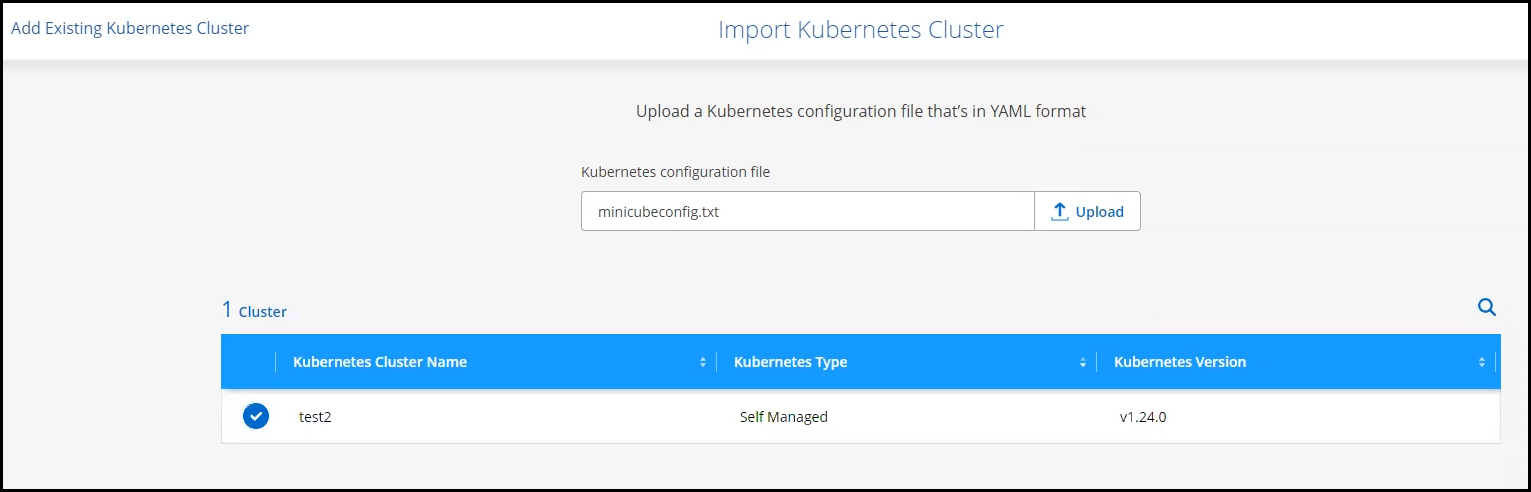
-
Laden Sie die Cluster-Zertifikate hoch.
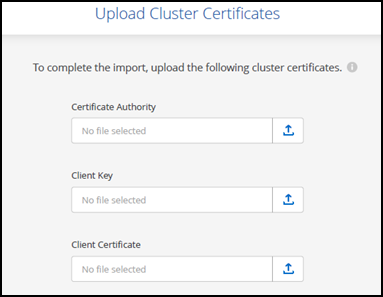
BlueXP fügt dem Canvas den Kubernetes-Cluster hinzu.



 Los geht's
Los geht's